win7摄像头软件怎么下载安装
分类:软件教程 发布时间:2024-08-24 10:07:19
对于Windows 7用户来说,摄像头是日常沟通和工作中经常使用的设备。然而,有时可能会遇到摄像头软件需要下载或重新安装的情况。那么,如何正确地进行win7摄像头软件的下载安装呢?本文将为大家详细介绍win7摄像头软件怎么下载安装,帮助大家轻松搞定摄像头软件问题。
工具/原料:
系统版本:win7旗舰版
品牌型号:惠普14-d046TU
软件版本:驱动精灵 v9.7
方法/步骤:
一、摄像头驱动简介
电脑摄像头驱动是一种软件,它允许操作系统和电脑摄像头进行通信。这种驱动程序会告诉操作系统如何操作和控制连接的摄像头硬件,使得用户可以在电脑上使用摄像头进行视频通话、拍照等操作。如果没有正确的驱动,摄像头可能无法正常工作。

二、摄像头驱动安装
方法一:驱动管理软件
使用驱动精灵可以快速、安全、高效的安装摄像头驱动,避免手动安装过程中常遇到的显卡驱动版本不对、驱动包异常、驱动与操作系统不兼容等问题。具体操作如下:
1、在点击下载“驱动精灵”安装包;
2、启动驱动精灵,点击“驱动管理”功能;
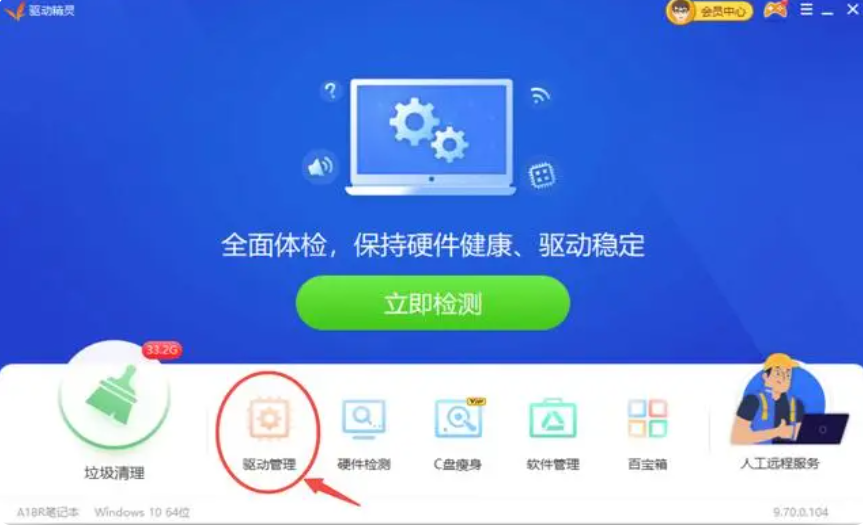
3、等待驱动扫描完成;
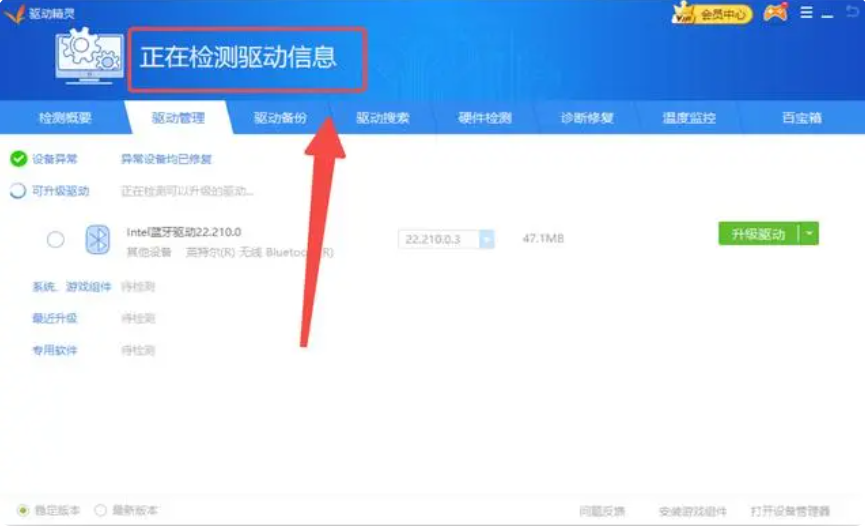
4、点击摄像头驱动安装即可;
5、最后重启电脑即可;
方法二:Windows设备管理器
1、通过桌面此电脑图标的“属性”,进入“设备管理器”页面;
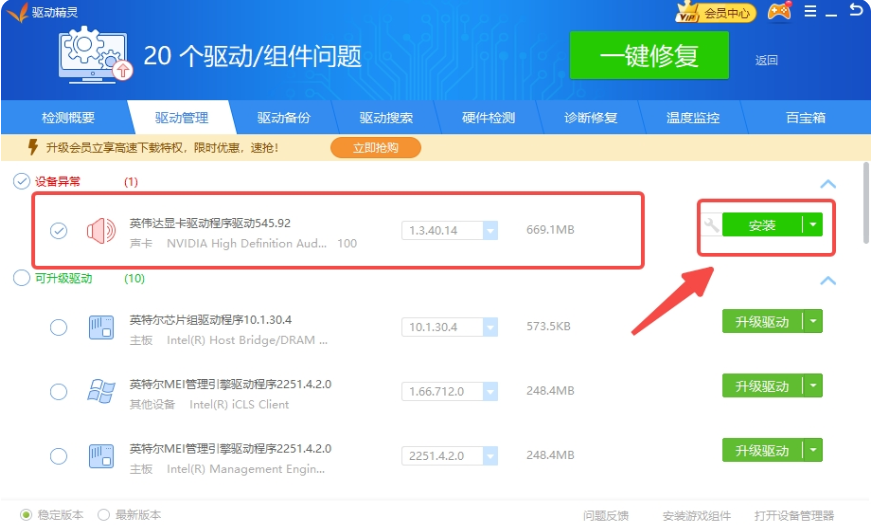
2、在设备列表中查找“照相机”,点击可以打开,看到摄像头设备型号;
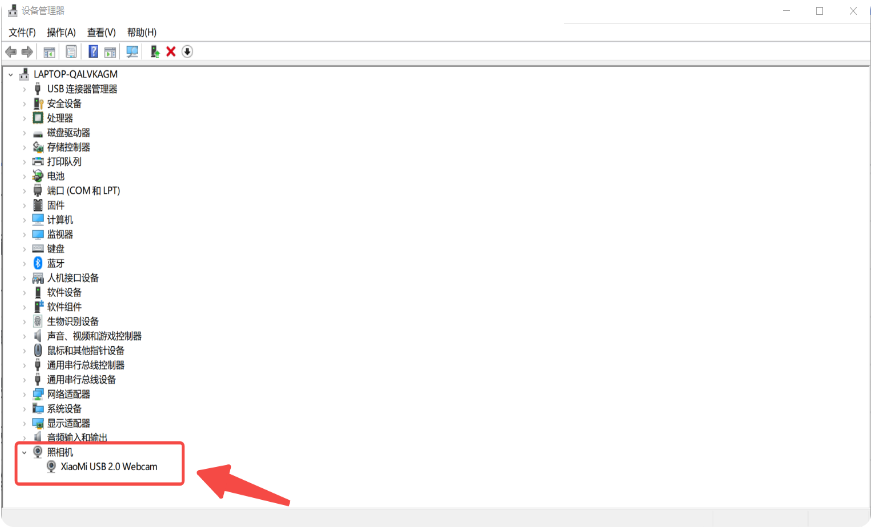
3、双击摄像头型号,在弹出窗口中,点击“驱动程序”,可以选择更新驱动程序。
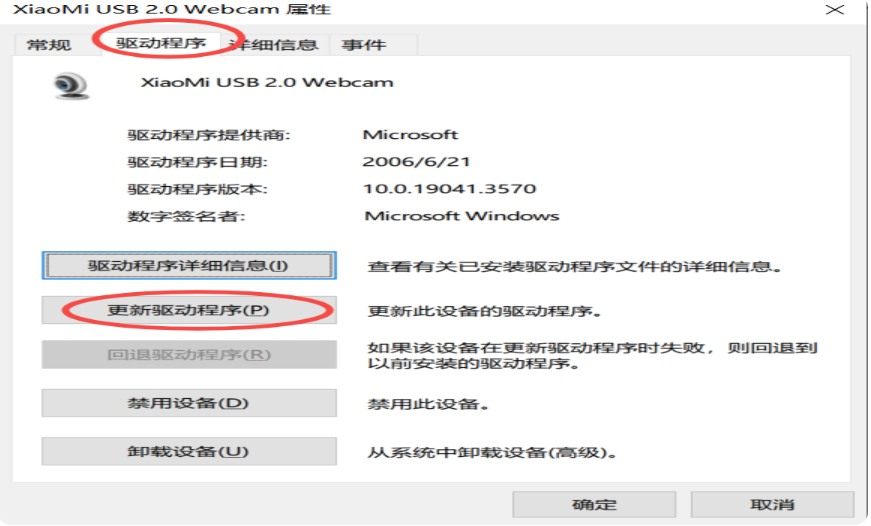
4、等待驱动程序下载安装完成;
5、重启电脑。
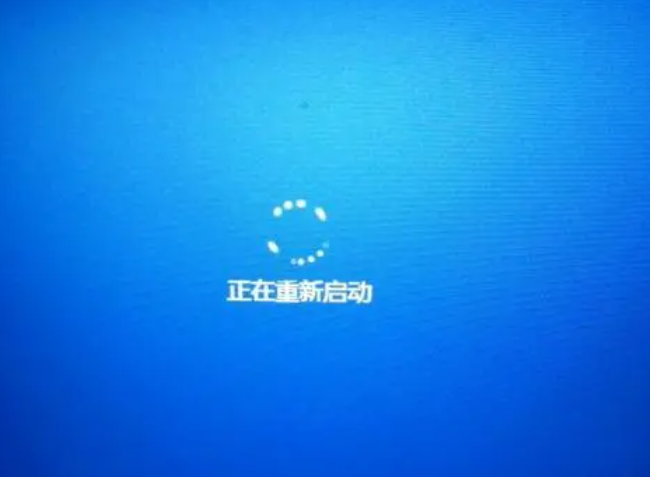
延伸内容:win7摄像头软件ecap怎样创建桌面快捷方式
1、打开软件,勾选创建桌面快捷方式,然后点安装摄像头。
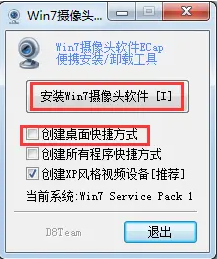
2、打开软件,勾选创建所以程序快捷方式,然后点安装摄像头,即可创建所有程序快捷方式。
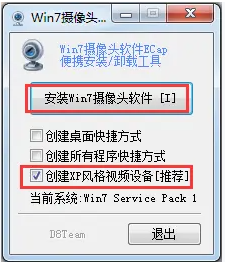
总结:
以上就是小编整理分享的关于win7摄像头软件怎么下载安装的方法。通过本文的介绍,希望大家能够了解到寻找官方网站、选择合适的驱动程序、按照提示进行安装等关键步骤,从而顺利解决摄像头软件问题。






 立即下载
立即下载







 魔法猪一健重装系统win10
魔法猪一健重装系统win10
 装机吧重装系统win10
装机吧重装系统win10
 系统之家一键重装
系统之家一键重装
 小白重装win10
小白重装win10
 杜特门窗管家 v1.2.31 官方版 - 专业的门窗管理工具,提升您的家居安全
杜特门窗管家 v1.2.31 官方版 - 专业的门窗管理工具,提升您的家居安全 免费下载DreamPlan(房屋设计软件) v6.80,打造梦想家园
免费下载DreamPlan(房屋设计软件) v6.80,打造梦想家园 全新升级!门窗天使 v2021官方版,保护您的家居安全
全新升级!门窗天使 v2021官方版,保护您的家居安全 创想3D家居设计 v2.0.0全新升级版,打造您的梦想家居
创想3D家居设计 v2.0.0全新升级版,打造您的梦想家居 全新升级!三维家3D云设计软件v2.2.0,打造您的梦想家园!
全新升级!三维家3D云设计软件v2.2.0,打造您的梦想家园! 全新升级!Sweet Home 3D官方版v7.0.2,打造梦想家园的室内装潢设计软件
全新升级!Sweet Home 3D官方版v7.0.2,打造梦想家园的室内装潢设计软件 优化后的标题
优化后的标题 最新版躺平设
最新版躺平设 每平每屋设计
每平每屋设计 [pCon planne
[pCon planne Ehome室内设
Ehome室内设 家居设计软件
家居设计软件 微信公众号
微信公众号

 抖音号
抖音号

 联系我们
联系我们
 常见问题
常见问题



